1、建立EXCEL与PPT之间的链接。给定EXCEL中已完成的图表,要在PPT中予以展示。


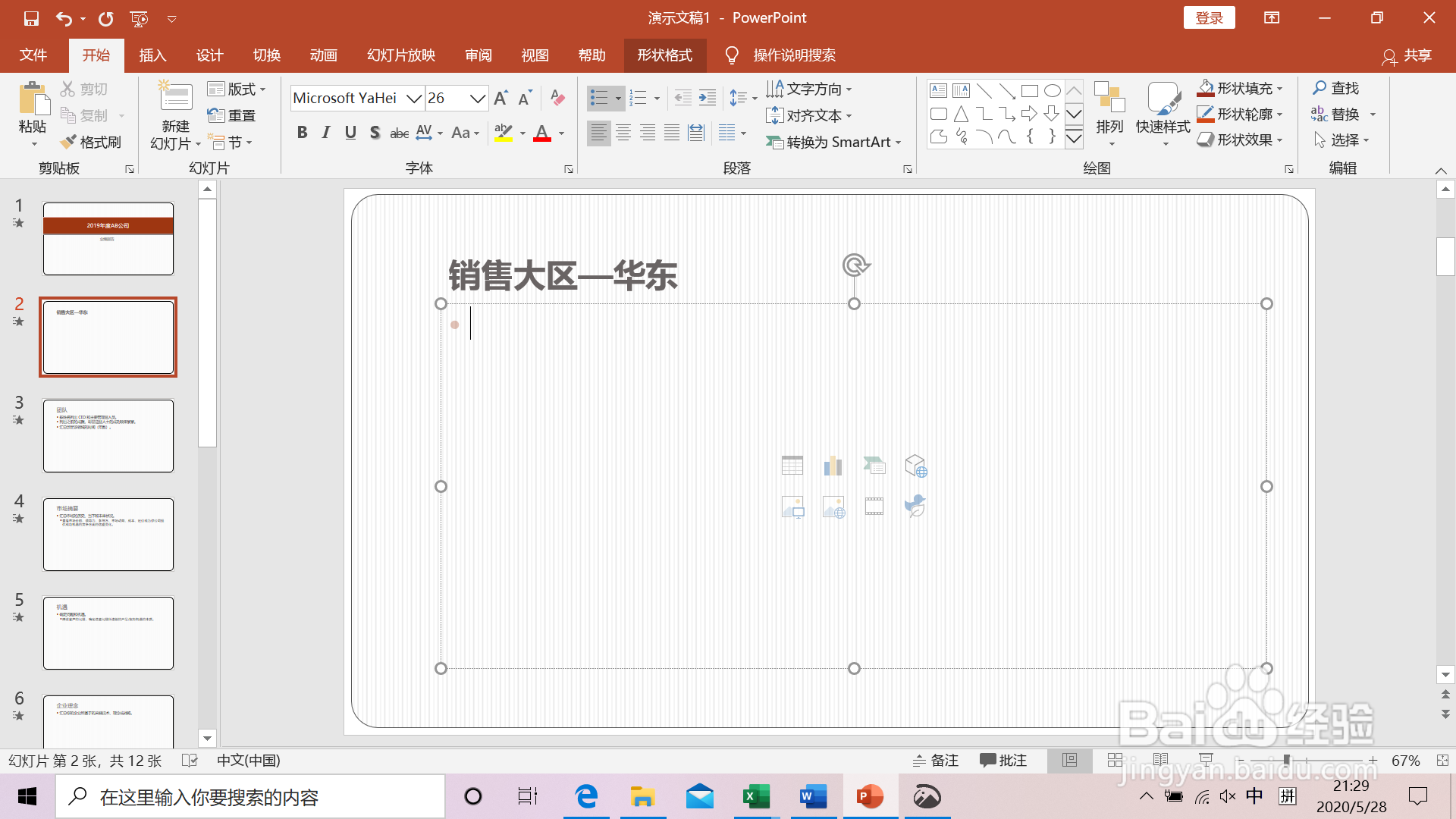
2、选中EXCEL当中的表格按键盘CTRL+C复制,点开PPT文件,点击【开始】-【粘贴】-【选择性粘贴】。弹出【选择性粘贴】对话框,选择【粘贴链接】-【Microsoft Excel工作表对象】-点击【确定】。


3、EXCEL中调整数据,将华东区域数据调整为华南。
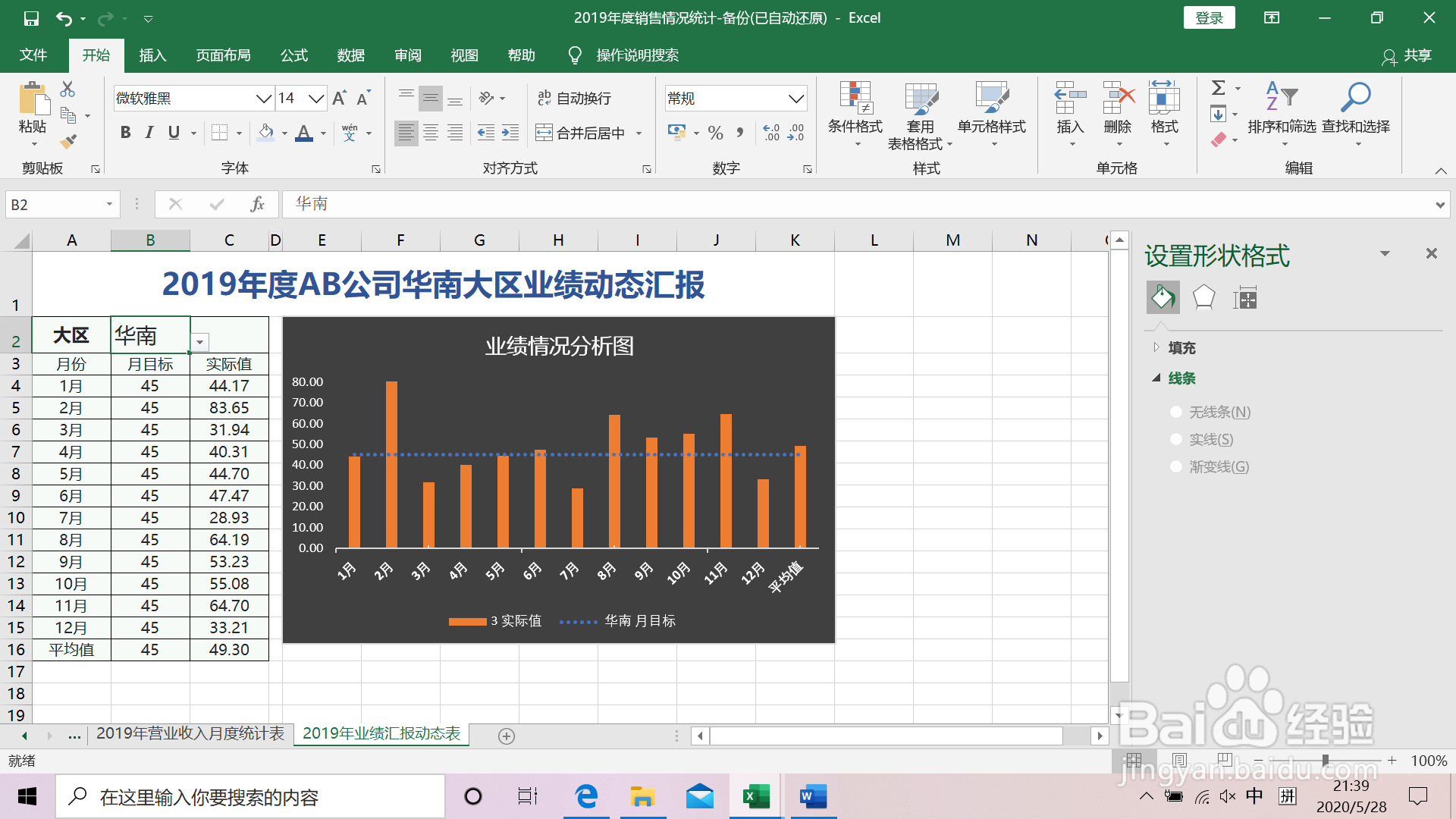
4、当重新打开PPT时,会弹出【Microsoft Powerpoint安全声明】提醒,点击【更新链接】即可自动更新。如下图,PPT中原华东区域数据变为华南数据。


5、选择PPT中表格,双击鼠标左键,自动打开到表格关联的EXCEL源文件。

6、修改Excel当中的数据,将1月的目标从45调整到60,PPT数据随着Excel表格更改数据自动更新。

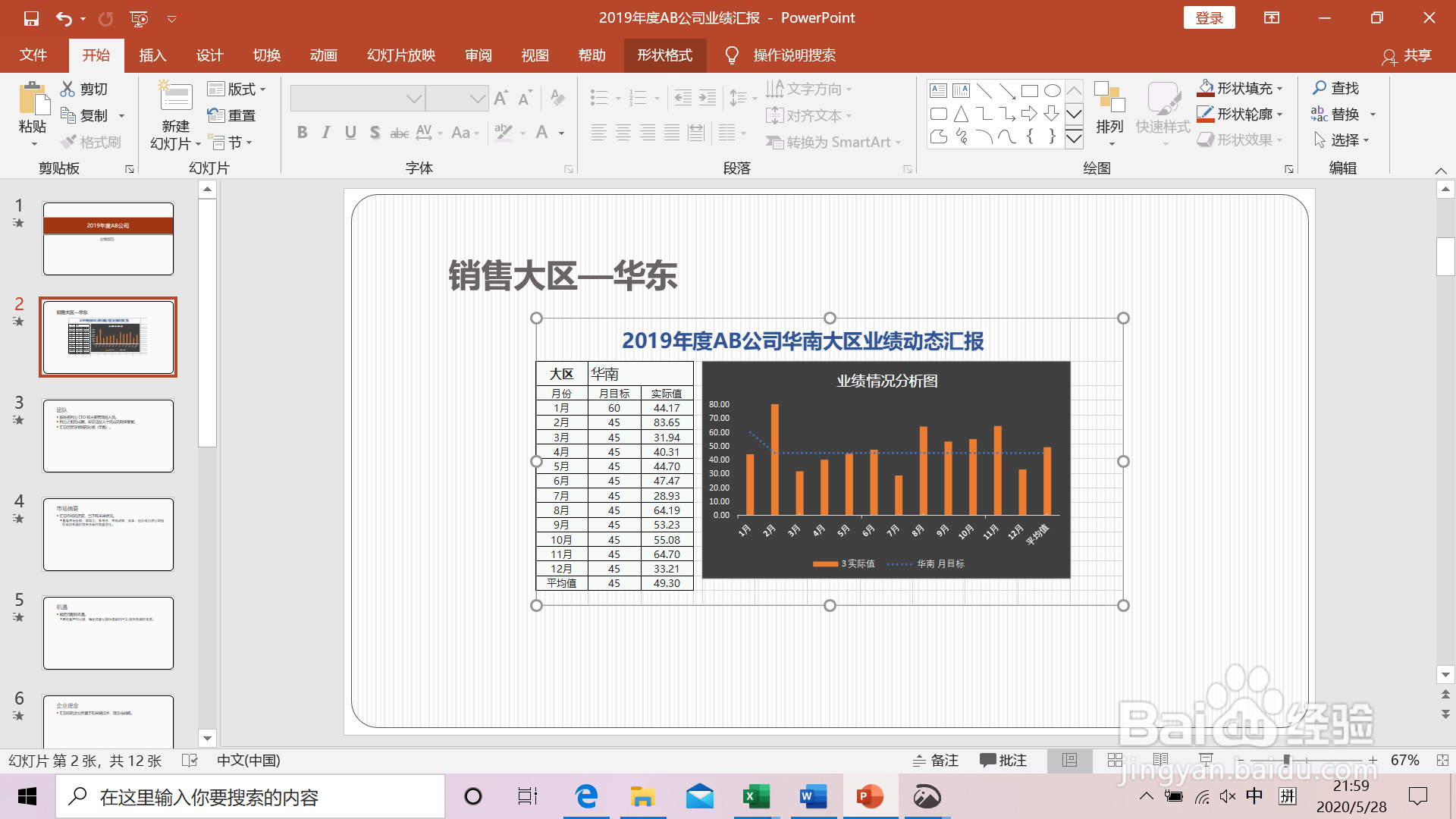
7、与Word建立链接。选中EXC苇质缵爨EL当中的表格按键盘CTRL+C复制,点开WORD文件,点击【开始】-【粘贴】-【选择性粘贴】,弹出【选择性粘朽兽寡凛贴】对话框,选择【粘贴链接】-【Microsoft Excel工作表对象】-点击【确定】。同理,在WORD中双击图表,会立刻转至EXCEL。


